Команды редактора графиков |
  
|
В редакторе графиков имеется три панели с различными инструментами и пиктограммами для запуска вспомогательных команд.
Панель Главная выглядит следующим образом:
![]()
На ней находятся:
•Команды закрытия редактора графиков с сохранением изменений и без сохранения:
![]() Сохранить изменения и закрыть
Сохранить изменения и закрыть
![]() Игнорировать изменения и закрыть
Игнорировать изменения и закрыть
![]() <Ctrl>+<S> Сохранить в файл (позволяет сохранить редактируемый график в формате *.tflaw)
<Ctrl>+<S> Сохранить в файл (позволяет сохранить редактируемый график в формате *.tflaw)
![]() <Ctrl>+<L> Загрузить из файла (позволяет заменить редактируемый график на другой график из внешнего файла *.tflaw. В результате выполнения команды все исходные точки удаляются, а основные свойства замещаются другими.)
<Ctrl>+<L> Загрузить из файла (позволяет заменить редактируемый график на другой график из внешнего файла *.tflaw. В результате выполнения команды все исходные точки удаляются, а основные свойства замещаются другими.)
•Выпадающий список для выбора имени редактируемого графика используется, когда одновременно редактируется несколько графиков.
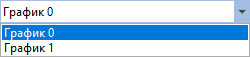
Панель Редактирование выглядит следующим образом.
![]()
На панели Редактирование находятся:
•Пиктограмма для вызова диалога параметров редактируемого графика:
![]() <Ctrl>+<P> Параметры графика
<Ctrl>+<P> Параметры графика
•Выпадающий список для задания цвета, которым рисуется линия графика:
![]() Цвет графика
Цвет графика
•Команды для работы с буфером обмена:
![]() <Ctrl>+<A> Выделить все узлы
<Ctrl>+<A> Выделить все узлы
![]() <Ctrl>+<C> Копировать
<Ctrl>+<C> Копировать
![]() <Ctrl>+<X> Вырезать
<Ctrl>+<X> Вырезать
![]() <Ctrl>+<V> Вставить
<Ctrl>+<V> Вставить
Для копирования точек графика в буфер обмена нужно сначала выбрать точки в таблице координат или на рабочем поле. Далее можно использовать команду Копировать или Вырезать. В момент копирования точек графика система должна запомнить опорную точку для дальнейшей привязки в момент вставки из буфера.
Для определения точки появляется диалоговое окно Копировать…. Пользователь может задать координаты базовой точки, либо выбрать её на графике. Для выбора точки на рабочем поле нужно включить параметр Указать на графике и нажать ОК. Далее система переходит в режим ожидания выбора точки. Соответствующая подсказка появляется внизу редактора графиков, в строке панели состояния. Пользователь может указать в любое место рабочего поля, либо выбрать какую-либо из существующих точек графика. Если пользователь не определил базовую точку, система будет использовать в качестве таковой начало координат.
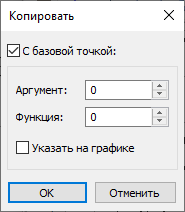
При добавлении скопированных точек из буфера обмена на график система предложит задать целевую точку вставки для привязки. Появится диалоговое окно Вставить узлы. В нём также можно задать координаты целевой точки вставки или включить режим указания этой точки на рабочем поле. В том случае, если пользователь не определял базовую точку в момент копирования, то, задавая координаты при вставке, он таким образом задаст смещение новых точек графика относительно исходного положения. При указании целевой точки к курсору привязано динамическое предварительное изображение новых точек графика.
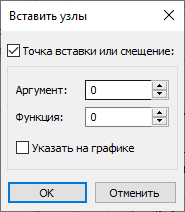
•Команды редактирования узлов графика:
![]() <Ctrl>+<N> Добавить новый узел по координатам
<Ctrl>+<N> Добавить новый узел по координатам
![]() <Ctrl>+<E> Редактировать координаты узла
<Ctrl>+<E> Редактировать координаты узла
![]() <Del> Удалить выделенные узлы
<Del> Удалить выделенные узлы
![]() <Ctrl>+<Shift>+<Del> Удалить все узлы
<Ctrl>+<Shift>+<Del> Удалить все узлы
•Команды для отмены ошибочных действий и повтора отмененных действий:
![]() <Alt>+<BackSpace> Отменить
<Alt>+<BackSpace> Отменить
![]() <Ctrl>+<BackSpace> Повторить
<Ctrl>+<BackSpace> Повторить
•Опции для включения режимов выделения узлов и объектной привязки:
![]() Маркировка / выделение отдельных узлов
Маркировка / выделение отдельных узлов
![]() Привязка к ближайшему по Х значению
Привязка к ближайшему по Х значению
![]() Привязка к узлу, ближайшему по F
Привязка к узлу, ближайшему по F
•Команда выбора способа перемещения узлов графика:
![]() <Ctrl> Перемещение узлов параллельно осям (орто)
<Ctrl> Перемещение узлов параллельно осям (орто)
Панель Вид выглядит следующим образом:
![]()
На панели Вид находятся:
•Команда запуска процедуры обновления изображения:
![]() <F7> Перерисовать
<F7> Перерисовать
•Команды для увеличения и уменьшения изображения:
![]() <Ctrl>+<Shift>+<PageUp> Увеличить
<Ctrl>+<Shift>+<PageUp> Увеличить
![]() <Ctrl>+<Shift>+<PageDown> Уменьшить
<Ctrl>+<Shift>+<PageDown> Уменьшить
•Команда для автоматического размещения всего изображения в пределах окна рабочего поля:
![]() <Ctrl>+<Shift>+<End> Показать всё
<Ctrl>+<Shift>+<End> Показать всё
•Команды для перемещения изображения:
![]() <Ctrl>+<Shift>+<Left> Переместить левее
<Ctrl>+<Shift>+<Left> Переместить левее
![]() <Ctrl>+<Shift>+<Right> Переместить правее
<Ctrl>+<Shift>+<Right> Переместить правее
![]() <Ctrl>+<Shift>+<Down> Переместить ниже
<Ctrl>+<Shift>+<Down> Переместить ниже
![]() <Ctrl>+<Shift>+<Up> Переместить выше
<Ctrl>+<Shift>+<Up> Переместить выше
•Кнопка для включения режима раздельного масштабирования по осям:
![]() Раздельное масштабирование по осям
Раздельное масштабирование по осям
•Команда включения/выключения режима, когда отображается специальный вертикальный маркер, считывающий позицию аргумента и возвращающий соответствующее значение функции. Эта команда дублируется специальным флажком-выключателем в настройках редактора графиков (см. ниже):
![]() Маркер позиции аргумента
Маркер позиции аргумента
•Пиктограмма для вызова диалога настроек редактора графиков:
![]() <Ctrl>+<O> Настройка
<Ctrl>+<O> Настройка
Выпадающий список, который появляется при нажатии на символ ![]() справа от кнопки, позволяет настроить вид окна редактора графиков (отображение инструментальных панелей, линеек, сетки и т.п.).
справа от кнопки, позволяет настроить вид окна редактора графиков (отображение инструментальных панелей, линеек, сетки и т.п.).